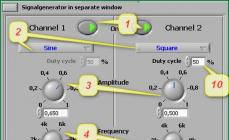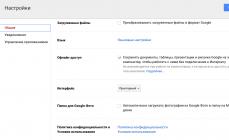Как открыть Личный кабинет налогоплательщика?
Для чего нужен кабинет налогоплательщика?
Личный кабинет налогоплательщика на сайте Федеральной налоговой службы - это удобный инструмент, с помощью которого вы сможете решать все вопросы с налоговой службой. Здесь можно сдать декларацию 3-НДФЛ, узнать о состоянии задолженности по налогам и задать вопрос налоговой службе.
Как зарегистрировать личный кабинет налогоплательщика?
Для начала вам нужно с паспортом обратиться в любую налоговую инспекцию или в МФЦ. Это можно сделать не только по месту прописки.
Получение доступа в личный кабинет займет не более пяти минут. При вас инспектор проверит паспортные данные и распечатает регистрационную карту. В ней будет логин и первичный пароль.
Важно учесть: первичный пароль необходимо поменять в течение месяца после регистрации! Если этого не сделать, то процедуру регистрации кабинета придется проходить заново.
После того как вы получили на руки регистрационную карту вы можете войти на сайт ФНС России в раздел “Физические лица”.

В левом верхнем углу выберите “Вход в личный кабинет” (как показано на рисунке).

В личный кабинет налогоплательщика также можно зайти через Портал государственных услуг Российской Федерации при наличии подтвержденной учетной записи.
После того, как вы вошли в Личный кабинет, вам необходимо заполнить личные данные или проверить соответствие. Заполните все строки, которые предлагает вам система.
Это данные, которые вы хорошо знаете и вам не надо собирать много документов, чтобы внести информацию.

Укажите новый пароль, вашу электронную почту, которую обязательно надо активировать.
При этом новый пароль должен быть сложным:

Далее, на электронный адрес, который вы указали при регистрации, будет выслана ссылка для активации вашей электронной почты. Мы рекомендуем вам получить сертификат ключа электронной подписи: он понадобится вам при отправки документов в налоговую инспекцию.

После получения сертификата ключа проверки электронной подписи вы можете отправлять документа и декларацию 3-НДФЛ с помощью своей учетной записи.
Поздравляем вас с регистрацией в Личном кабинете налогоплательщика!
ФНС России - федеральный орган, контролирующий своевременное пополнение госбюджета налоговыми отчислениями. В свете востребованности интернет-услуг сайт ФНС предлагает частным лицам - налогоплательщикам воспользоваться сервисом личный кабинет налогоплательщика физ лица, через который удобно управлять расчетами с бюджетом и взаимодействовать с налоговой без посещения ее отделений.
В 2012 году Федеральная Налоговая Служба запустила новый интернет-сервис, «Личный кабинет налогоплательщика для физических лиц». Для того чтобы пройти регистрацию , то есть подключиться к нему и получить доступ, необходимо получить “регистрационную карту”.
Возможности личного кабинета
В системе дистанционного обслуживания личный кабинет физическим лицам доступны следующие услуги:
- Узнать суммы уплаченных налогов, наличие задолженностей и переплат.
- Оплатить налоговые задолженности без комиссии с помощью услуг Банков-партнеров ФНС.
- Скачать квитанцию для проведения налогового платежа.
- Наблюдать за изменением статуса камеральной проверки 3-НДФЛ деклараций.
- Получать налоговые уведомления.
- Заполнить 3-НДФЛ декларацию онлайн или с помощью программы, скаченной из аккаунта.
- Отслеживать статус обработки поданного через интернет или отделение ИФНС заявления на возврат излишне удержанного налога.
- Подписывать декларацию 3-НДФЛ электронной подписью и отправлять в налоговую.
Как зарегистрировать личный кабинет налогоплательщика?
Нужно обратиться с налоговую инспекцию и принести паспорт. Обратиться вы можете в любую налоговую инспекцию (вам не надо «привязываться» к ИФНС по месту прописки). Регистрация в Личном кабинете (получение логина и пароля) займет не более пяти минут.
- При вас инспектор проверит паспортные данные и распечатает вам регистрационную карту. В этой регистрационной карте будет информация о логине и первичном пароле, дата регистрации, ваши данные и памятка о том, что необходимо делать с первичным паролем.
- После того, как вы получили на руки регистрационную карту вы можете войти на сайт ФНС России в раздел “Физические лица”. Далее, необходимо выбрать в правом верхнем углу “Вход в личный кабинет”.
- После того, как вы вошли в Личный кабинет, вам надо будет заполнить все строки, которые предлагает вам система. Это данные, которые вы хорошо знаете и вам не надо собирать много документов, чтобы внести информацию. Вы обязательно указываете новый пароль, вашу электронную почту, которую обязательно надо активировать. При этом новый пароль должен быть “сложным”:
- Далее вам на указанный вами электронный адрес будет выслана ссылка для активации вашего электронного адреса (адреса вашей почты). Письмо со ссылкой приходит очень быстро и вы не будете долго ожидать.
- Все, ваша регистрация готова и при желании вы можете продолжить и получить сертификат ключа проверки электронной подписи (это важно для того, чтобы отправлять в налоговый орган документы). Мы советуем это сделать, такая процедура также не займет много времени.
После получения сертификата ключа проверки электронной подписи вы вправе сдавать отчеты в налоговый орган с вашего рабочего места (компьютера). Поздравляем вас с регистрацией в Личном кабинете налогоплательщика!
Вход в личный кабинет
Войти в личный кабинет налогоплательщика можно следующими способами:
Вход в личный кабинет по логину и паролю. Для их получения разрешено обращаться в любое отделение ИФНС. Для ИФНС по месту регистрации понадобится только паспорт, для других ИФНС - еще и свидетельство ИНН / уведомление о постановке на учет. Законный представитель может получить данные доступа в личный кабинет для лица, не достигшего 14 лет, предъявив удостоверяющие личность и подтверждающие полномочия документы.
Данные доступа выдаются на регистрационной карте. За следующие 30 дней налогоплательщик должен установить свой пароль вместо выданного в налоговой. Личный визит в налоговую с документами понадобится снова, если пользователь захочет восстановить пароль.
По регистрационным данным записи ЕПГУ , если для их получения налогоплательщик лично являлся в уполномоченный центр регистрации ЕСИА.
Через квалифицированную электронную подпись . Удостоверяющий центр, который выдал сертификат ключа, должен быть аккредитован Минкомсвязи России.Для использования ЭП нужно, подсоединив usb-носитель ключа / картридер с универсальной электронной картой к компьютеру, зайти на главную страницу кабинета физлица через официальный сайт ФНС и заполнить заявление на подключение. Необходимые реквизиты будут внесены в форму заявления c носителя ЭП автоматически, дополнительно можно указать мобильный телефон и email. Когда пользователь попадет в личный кабинет, система предложит ему создать пароль и логин, которые будут действительны для входа наряду с ЭП.
При первом и втором способе входа в аккаунт сертификат электронной подписи для сдачи налоговой декларации налогоплательщик может получить из личного кабинета ФНС.
Контакты
- Официальный сайт: https://www.nalog.ru
- Личный кабинет:
Для облегчения контроля над состоянием расчётов по налоговым обязательствам был создан официальный портал налоговой инспекции. В ФНС личный кабинет налогоплательщика для физических и юридических лиц содержит много полезных функций, позволяющих экономить время на посещении офисов организации.
Описание и возможности сервиса
Главная страница сервиса с описанием всех возможностей
Сервис представляет собой портал, в котором размещена полная информация о налогоплательщике . Верхнее меню включает в себя разделы:
- Стартовая страница. Содержит общую информацию о разделах личного кабинета;
- Объекты налогообложения. Указываются сведения обо всех объектах, их особенностях, а также наличие налоговых льгот у налогоплательщика. При первом входе необходимо подтвердить верность имеющихся данных либо откорректировать их;
- Начисления и оплаты. Сведения формируются за текущий год;
- Задолженность/переплата;
- Графа для сдачи налоговой декларации 3-НДФЛ, просмотра сведений о полученных справках 2-НДФЛ, а также просмотра сумм перечисленных работодателем налогов в пенсионный фонд и фонд социального страхования;
- Электронный документооборот плательщика. Здесь же можно обратиться письменно в налоговые органы по возникающим вопросам. Можно выбрать типовое обращение по наиболее часто возникающим вопросам, обратиться в свободной форме либо оставить жалобу на работу налоговых органов.
В последнем разделе в самом низу расположена кнопка для записи на приём в налоговые органы на определенное время и дату, что значительно сокращает время решения различных вопросов.
Напротив логотипа налоговой инспекции расположена личная информация налогоплательщика:
- Номер ИНН;
- Дата последнего посещения личного кабинета;
- Информация о налоговом органе, контролирующем расчеты;
- Типовые вопросы;
- Обратная связь;
- История действий;
- Ссылка для осуществления выхода.
Сервис предоставляет пользователям следующие возможности:
- Просмотр начисленных налогов;
- Добавление и удаление объектов налогообложения;
- Оплату имеющихся задолженностей;
- Просмотр начисленных пеней;
- Скачивание и распечатку квитанций для последующей оплаты в банках;
- Заполнять декларацию 3-НДФЛ и отправлять ее в налоговую инспекцию удаленно;
- Решать спорные вопросы посредством обратной связи без личного посещения налоговой инспекции.
Обратная связь позволяет обращаться в налоговую инспекцию по спорным вопросам начисления налогов, добавлению или удалению объектов налогообложения или произведенных оплат, которые по каким-либо причинам не отобразились в личном кабинете (следует помнить, что оплаты отображаются в течение десяти рабочих дней). При этом можно прикреплять сканы документов, чтобы подтвердить предоставляемую информацию.
Регистрация личного кабинета для физических лиц
Регистрация производится непосредственно в офисах налоговой инспекции при личном посещении . Для получения логина и пароля потребуется наличие паспорта. В некоторых случаях запрашивается ИНН налогоплательщика. Данные предоставляются на регистрационной карте, которая состоит из следующих сведений:
- Наименование документа;
- Дата регистрации;
- Код налогового органа;
- ФИО пользователя;
- Логин и пароль;
- Дополнительная информация для налогоплательщика.
Последний пункт содержит адрес сайта для входа в личный кабинет, срок активации идентификационных данных (в течение одного часа), напоминание о необходимости смены первичного пароля в течение одного месяца со дня открытия личного кабинета, порядок действий при утрате пароля. Данный пункт информирует о трехдневном сроке формирования личного кабинета.
Как войти в личный кабинет
В личный кабинет налогоплательщика можно зайти с личного десктопного устройства
Для входа в личный кабинет налогоплательщика можно воспользоваться одним из трех способов:
- Использовать данные, полученные в налоговой инспекции при регистрации. Получить их можно в любой инспекции, независимо от места регистрации по прописке, с 14 лет. Если пароль не был изменён в течение первого месяца после получения, либо был утрачен, следует обратиться в отдел ФНС за новыми данными;
- Ввести пароль и логин от личного кабинета на сайте «Госуслуги». Данный способ доступен зарегистрированным пользователям системы ЕСИА, прошедшим идентификацию;
- Войти, используя цифровую подпись. Ключ электронной подписи может располагаться на жестком диске, съемном носителе или смарт-ключе. При этом необходимо наличие специального программного обеспечения CryptoPRO CSP.
При использовании последнего варианта пользователь может отправлять заполненные декларации на налоговые вычеты или отчеты по налогу на добавленную стоимость удаленно, подписывая документы электронным ключом.
Проверка наличия задолженности
Чтобы просмотреть все имеющиеся задолженности, следует зайти в пятую слева вкладку «Переплата/Задолженности» . При нажатии на неё пользователь попадает в окно, где указываются:
- Тип налога (транспортный, земельный, на имущество, на доходы);
- Сумма начислений (отдельно выделяются налог и пени);
- Дата формирования (ближайший рабочий день ФНС);
- Наименование ФНС.
В верхней части меню имеется возможность установки фильтра по:
- Регионам;
- Видам налогов;
- Задолженности или переплате.
Над фильтром располагается документация для оплаты налогов: требования об уплате, судебные акты о взыскании, справки о состоянии расчетов с налоговой инспекцией. Последние формируются только при наличии ключа электронной подписи.
Требования и судебные акты можно просмотреть и распечатать для дальнейшей оплаты, либо произвести расчеты, используя непосредственно сервис личного кабинета. Оплата в последнем случае производится через банки-партнеры ФНС, пользователь выбирает из списка, состоящего из более чем из 30 наименований.
Личный кабинет налогоплательщика на портале ФНС предоставляет пользователям возможность постоянного контроля над состоянием расчетов с бюджетом. При этом все возникающие вопросы можно решать, не выходя из дома, путём использования обратной связи. Ответ сотрудника приходит в течение определенного срока (максимум один месяц) в личный кабинет на сайте ФНС, на электронную почту либо обычным письмом. Способ получения ответа пользователь выбирает самостоятельно при оформлении обращения.
Интернет-технологии с каждым днем становятся все лучше. Более того, данные технологии делают жизнь обычного человека все приятнее. Кабинет налогоплательщика - это популярный сервис сегодня. Им пользуются многие люди, которые оценили по-настоящему его возможности. Стоит сказать то, что многие люди не знают, как открыть личный кабинет налогоплательщика для физических лиц. И поэтому в данной статье мы решили поговорить о том, как это сделать правильно.
Как необходимо производить регистрацию в личном кабинете налогоплательщика- подробная инструкция для юридических и физических лиц
Для того, чтобы создать личный кабинет налогоплательщика для физических лиц в фнс , нужно воспользоваться нашей инструкцией. Она обязательно вам пригодиться во время данного процесса. Но прежде чем предложить вам действенные советы, обратите внимание на следующую информацию. Итак, благодаря быстрому развитию новейших Интернет технологий, стали создаваться всевозможные сервисы, которые помогают существенно облегчить доступ россиян к госуслугам. Личным кабинетом налогоплательщика называется специальный сервис-онлайн ФНС, который был специально создан для прямого и быстрого взаимодействия юридических и физических лиц с налоговыми инспекциями во всей городах и регионах России. Сам процесс прохождения регистрации в личном кабинете осуществляется двумя основными способами:
- С помощью специальной регистрационной карты. Для того, чтобы ее получить, гражданину следует обратиться в налоговую инспекцию по месту его жительства, предъявив следующие документы: личный паспорт, и свидетельство о постановке на налоговый учет физ.лица (ИНН). Если же данный гражданин не может лично посетить налоговый орган, то поучить этот документ может его доверенное лицо, на которое должна быть оформлена доверенность, заверенная у нотариуса. В регистрационной карте должен содержаться пароль и логин. Они необходимы для ввода в специальную форму, размещенную на регистрационной странице по следующему адресу в интерне — ://lk2.service.nalog.ru/lk/.
- С помощью специального Интернет портала государственных услуг. Для этого вам нужно будет открыть соответствующую страницу авторизации в системе, которая размещена по следующей ссылке- https://esia.gosuslugi.ru/idp/rlogin?cc=bp. Доступ в личный кабинет станет возможен только в том случае, если человек обращался с запросом получить реквизиты для входа в сервис к оператору Единой системы идентификации раньше, под личной учетной записью.
- При помощи использования специальной электронной цифровой подписи, или электронной универсальной карты. Для возможности получить данную подпись, нужно посетить любой удостоверяющий центр, прошедший аккредитацию Минсвязи РФ. После обращение в данное учреждение, гражданин станет обладателем специального физического носителя, на котором будет записан электронный файл, предназначенный для шифрования информации, которые передаются по телекоммуникационным каналам связи. Услуга по созданию электронной подписи –платная. Электронная универсальная карта – это материальный носитель, в котором содержится информация о гражданине: номер его полиса, Снилса, ОМС и т.д. На данной карте также содержится и цифровая электронная подпись, которую гражданин получил в Удостоверяющем центре. Выдаются эти карты совершенно бесплатно.
Обратите внимание на статью сайта:
Наверное, вам стало понято то, как зарегистрироваться в личном кабинете налоговой инспекции. Обязательно помните все вышеперечисленные способы. Они смогут вам помочь при регистрации.

Процесс регистрации в личном кабинете налогоплательщика для юрид. лиц
Как видите, создать личный кабинет налогоплательщика для физических лиц через интернет довольно просто. В этом случае потребуется совершить минимум действий. Но в кабинете налогоплательщика регистрируются также юридические лица. Поэтому важно упомянуть то, что данная процедура регистрации для юридических лиц в личном кабинете более сложная, в отличие от порядка прохождения регистрации для физических лиц. Для возможности пользоваться всеми услугами личного кабинета, юридическим лицам нужно будет осуществить следующие действия:
Произвести выполнение всех технических требований. В их основной перечень должны быть включены: операционная система Виндус версия XP SP3, или Mac OS X 10.9; криптопровайдер, который поддерживает специальный алгоритм шифрования (по Госту 34.10-2001 и Гост 28147-89), специальное программное обеспечение, которое может работать с электронной цифровой подписью (допустим, программный продукт – Крипто- ПРО), специальные дополнительные утилиты, необходимые для ведения работы с ключами электронной подписи – Яндекс директ, eToken.
Помимо всего перечисленного, вам необходимо будет произвести установку сертификатов ключей, которые нужны для проверки электронной подписи.
Процесс прохождения регистрации.
Как правило, регистрация производиться следующим образом:
- Производиться ввод ОГРН юридического лица.
- Проставляется подпись соглашения для возможности открыть доступ к личному кабинету, с помощью электронной подписи.
- Производиться ввод электронного адреса.
- Производиться активация личного кабинета, при помощи высланной на электронную почту соответствующей ссылки.
Если регистрацию производит гражданин, имеющий соответствующую доверенность на выполнение этой процедуры от лица организации, ему необходимо будет загрузить информацию всего лишь один раз — далее, авторизация пользователя будет произведена в автоматическом режиме.

В заключение
Надеемся на то, что вы смогли узнать о том, как зарегистрироваться в личном кабинете налогоплательщика. В заключении статьи стоит сказать о том, что личный кабинет налогоплательщика является сервисом, который предоставляется ФНС РФ как физическим, так и юридическим лицам, для возможности упрощения процесса получения необходимой информации о наличии долгов перед банковскими организациями и иными кредитными компаниями, а также для создания и подачи заявок на оказание всевозможных услуг при помощи телекоммуникационных каналов связи. Для того, чтобы воспользоваться правом доступа к данной информации, вам нужно будет пройти регистрацию на официальном сайте ФНС РФ.
Данная инструкция составлена для тех, кто решил сэкономить свое личное время и оформить свой социальный (лечение, обучение) или имущественный вычет (за покупку квартиры, комнаты или дома) через интернет.
Для этих целей налоговой был создан личный кабинет, в котором Вы в режиме онлайн можете подать свою декларации, подтвердив данные указанные в ней скан-копиями необходимых документов. Где и как это правильно сделать? Об этом и много другом читайте ниже.
Пошаговая инструкция отправки декларации и заявления на возврат денежных средств
1 шаг
В первую очередь Вам необходимо перейти на сайт личного кабинета налоговой службы: https://lkfl2.nalog.ru/lkfl/login
- Необходимо обратиться в любую ФНС. При себе необходимо иметь паспорт и Ваш ИНН (можно копию или оригинал). В случае, если Вы обращаетесь в налоговую по месту прописки, то достаточно иметь при себе только паспорт.
- Если у вас есть учетная запись на сервисе Госулуги: https://esia.gosuslugi.ru/ , которая подтверждена в авторизованном центре, то можно воспользоваться ей для входа (Кнопка №3 на картинке). Правда, если Вы подтверждали учетную запись через почту России (то есть логин и пароль присылали по почте), то этого может оказаться не достаточно, так как Ваша учетная запись может быть не полноценной. Для того чтобы получить полный доступ достаточно обратиться в центр, где можно сделать повторное «подтверждение личности», найти такой можно по ссылке на официальном сайте: https://esia.gosuslugi.ru/public/ra . Для этого потребуется оригинал СНИЛС и паспорт. После «подтверждение личности» Вы сможете с помощью учетной записи зайти в Ваш личный кабинет.
2 шаг
Войдя в личный кабинет первое, что Вам требуется сделать, для возможности оформления налогового вычет через личный кабинет: получить сертификат ключа проверки электронной подписи. Данным ключом Вы подпишете комплект документов, которые прикрепите на .
Для этого в правом верхнем углу нажимаем на: ваш профиль .
3 шаг
4 шаг
На странице создания ключа Вы выбираете один из трех способов, их отличия можно увидеть, нажав на знаки вопроса на против соответствующего варианта:
- Ключ электронной подписи хранится в защищенной системе ФНС России (рекомендовано);
- Электронная подпись хранится на Вашей рабочей станции;
- Регистрация имеющейся квалифицированной подписи
5 шаг
6 шаг
Проверяем заполненные данные (реквизиты сертификата). Если все указано правильно, то формируем пароль в соответствии с требованиями и жмем отправить запрос .
7 шаг
В течении 10-15 минут подпись будет генерироваться.
Попробуйте обновите страницу спустя некоторые время. В результате у вас должна появится зеленая галка и надпись: Сертификат электронной подписи успешно выпущен .
Данный атрибут является подтверждением того, что подпись сформирована и ее можно использовать для работы. В некоторых ситуациях на создание подписи уходит 24 часа, если данное время прошло и у вас до сих пор идет процесс формирования, значит вам надо обратиться в службу поддержки ().
8 шаг
Далее переходим в раздел: Жизненные ситуации
.
9 шаг
Выбираем раздел: Подать декларацию 3-НДФЛ
.
10 шаг
Теперь мы попали на страницу заполнения и представления налоговой декларации 3-ндфл. Далее нам предоставляется 2 варианта:
— заполнить новую декларацию онлайн.
— загрузить сформированную декларацию.
Так как в нашем случае файл подготовлен в программе декларацию 2019 в формате xml, то мы выбираем: загрузить (жмем именно на буквы загрузить, клик по кнопке Декларация ведет на страницу скачивания программы).

11 шаг
12 шаг
Теперь наша декларация подгружена на сайт и личный кабинет ее определил.
13 шаг
Все наша декларация загружена, теперь нам необходимо добавить необходимые подтверждающие документы. Список документов для каждого вычета свой (список для каждого типа по ссылке , или ). В данном случае мы оформляем вычет за квартиру, поэтому подгрузить надо будет соответствующие документы. Для каждого документа нам необходимо нажать кнопку: прикрепить документ .
14 шаг
- Суммарный объем прикрепляемых документов не должен превышать 20 мегабайт,
- Размер одного документа не должен быть более 10 мегабайт (если необходимо уменьшить размер документа, допустим pdf, то можно воспользоваться данным сервисом https://smallpdf.com/ru/compress-pdf или любым другим).
- Разрешенные форматы: .jpg, .tiff, .png, .pdf
- Для каждого документа требуется написать описание, из разряда: ИНН, Договор обучения, Договор купли продажи квартиры и т.д. Прикрепив файл, добавив описание, жмем: сохранить .
15 шаг
После того, как мы добавили все документы. Внизу страны вводим пароль от нашей подписи, который мы формировали вместе с подписью на (смотрим ). Вводим пароль, жмем кнопку: подтвердить и отправить
.

16 шаг
При переходе на вкладку 2 сообщения вы можете увидеть всю историю вашего документооборота, в том числе последнее отправленное сообщения — декларация 3 ндфл. Вы можете кликнуть на нее. Перейдя в нее, вы можете увидеть:
Перейдя в нее, вы можете увидеть:
- Статус: сразу после отправки он становится: Создано =>Принято => Зарегистрировано=>На рассмотрении;
- Налоговый орган, который осуществил регистрацию;
- Дата и время регистрации
- Вложения в отправленном пакете.
- История обработки.
- Номер и дату регистрации декларации (обычно все эти данные появляются в течении 15 минут, но может занять и 24 часа).
 В случае, если ваш процесс регистрации не движется, рекомендую позвонить в налоговую. При условии что прошло 3 рабочих дня с момента отправки.
В случае, если ваш процесс регистрации не движется, рекомендую позвонить в налоговую. При условии что прошло 3 рабочих дня с момента отправки.
17 шаг
Если Вы хотите проконтролировать, что происходит с Вашей декларацией, в каком виде она дошла до ифнс, то необходимо перейти в раздел: Подать декларацию 3-НДФЛ (смотрим ). Внизу Вы видите раздел: мои декларации , в котором вы можете видеть все отправленные вами декларации. Вы можете кликнуть на номер декларации и увидеть ее подробности.
Нажав на номер вы можете увидеть:
- Уникальный номер регистрации вашей декларации;
- Дату ее регистрации;
- А также добавить дополнительные документы (в случае, если вы что-то забыли, или вам позвонили из налоговой и попросили добавить).

Пример успешно пройденной камеральной проверки
Как понять что проверка пройдена и Вы можете рассчитывать на вычет? В разделе сообщения в день окончания проверки вы получите сообщение из налогового органа: Сведения о ходе камеральной налоговой проверки по декларации №*******.
 Кликнув на необходимую нам проверку, мы попадаем в меню, где указана подробная информация по проверке:
Кликнув на необходимую нам проверку, мы попадаем в меню, где указана подробная информация по проверке:
- Регистрационный номер вашей декларации
- Статус камеральной проверки
Сумма налога, подлежащая возврату из бюджета (Подтверждённая налоговым органом) — данная сумма должна соответствовать той, что была указан в вашей декларации. В случаях, когда данная сумма не соответствует заявленной в 3-ндфл, прежде чем отправить заявление с реквизитами, рекомендую обратиться в вашу налоговую по месту прописки.
Отправленное заявление можно будет просматривать через раздел сообщения (нажав на конверт в правом верхнем углу).
Подача заявления с реквизитами на возврат налога через форму «распорядиться переплатой»
Данный способ был основном в первой версии кабинета, но и сегодня остается актуальным. Во-первых, для тех, кто подал декларации до 1 июня 2019 и не имел возможности сразу подать заявление с реквизитами. Во-вторых, вы могли случайно пропустить новую возможность и для подачи заявления у вас остается один способ, о нем далее.
После того, как ваша камеральная проверка завершена, Вы можете: сформировать заявление на возврат . Для этого вам необходимо перейти в раздел: Мои налоги => в разделе «Переплата» нажать кнопку: Распорядиться .
Перейти в раздел: Жизненные ситуации
=>Распорядиться переплатой
. Так как распорядиться «переплатой», мы не можем не распорядившись задолженностью по другим видам налога, начать формирование заявление мы начнем с данного раздела, далее продолжения заполнения нашего документа необходимо нажать: «Подтвердить». (Внимание! Данная «переплата» по транспортному или любому другому виду налога никак не связана с вашим вычетом, и в случае, если у вас есть задолженность за налог на машину, она не будет покрыта из суммы вашего вычета
).
Так как распорядиться «переплатой», мы не можем не распорядившись задолженностью по другим видам налога, начать формирование заявление мы начнем с данного раздела, далее продолжения заполнения нашего документа необходимо нажать: «Подтвердить». (Внимание! Данная «переплата» по транспортному или любому другому виду налога никак не связана с вашим вычетом, и в случае, если у вас есть задолженность за налог на машину, она не будет покрыта из суммы вашего вычета
).
В данном разделе Вы можете просмотреть только что сформированные вами документы. Чтобы просмотреть вам необходимо нажать кнопку: Сохранить как PDF . В данном конкретном случае, у нас получается несколько заявления, так как есть заявление о зачете транспортного налога и 2 заявления на возврат по налогу на доходы (наш вычет был разбит на 2 суммы, так как в ранее сформированной нами декларации у нас было 2 источника ОКТМО куда мы платили НДФЛ).
После того, как вы просмотрели документ, вам необходимо ввести пароль Вашего сертификата ключа, который мы формировали в (смотрим 5-7 шаг)) и жмем отправить.
После отправки заявление у Вас выпадет окно-уведомление: «Заявление отправлено». Там будет ссылка в раздел: Сообщения
, где будет вся информация о ваших заявлениях. (Внимание! Обработка заявлений происходит в течении 30 дней с даты его регистрации)
.
В данном разделе находяться все ваши сообщения, ниже можете увидеть, как выглядят ваши заявления в электронном документообороте налоговой. Нажав на любое заявление, вы можете увидеть его статус.
В данном случае должен быть статус: Отправлено
. А также вы можете еще раз просмотреть отправленный документ. В данном сообщение статус будет меняться (потом он станет: Зарегистрированным
, а после перечисления денежных средств: Исполненным
) 
Всё. Ваша декларация и заявление готовы и отправлены. В соответствии со статьей 78 Налогового кодекса c момента подачи заявления в течение 10 рабочих дней налоговая принимает решение по вашему заявлению после его регистрации. После принятия решения вы увидите ваше заявление в списке (сведения по решениям на возврат), в течении 30 рабочих дней с даты решения по Вашим реквизитам поступят денежные средства.
В разделе сообщений из налогового органа, после принятия заявления на исполнение, статус будет изменен не только в сообщении, где есть информация о заявлении на возврат, но в соответствующей камеральной проверке.
Как оформить налоговый вычет и подать декларацию 3-ндфл через личный кабинет налогоплательщика